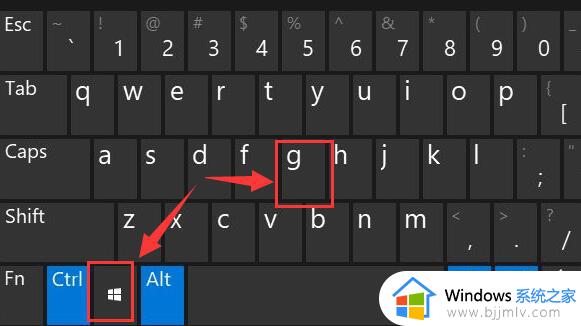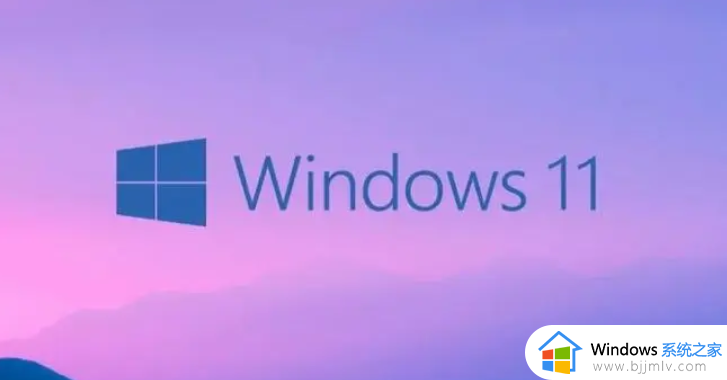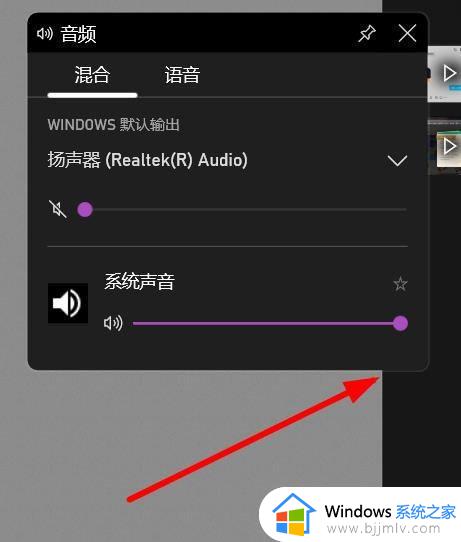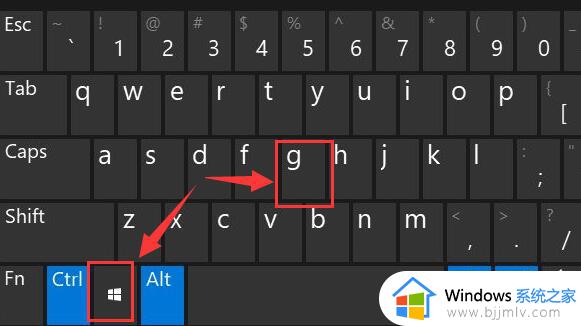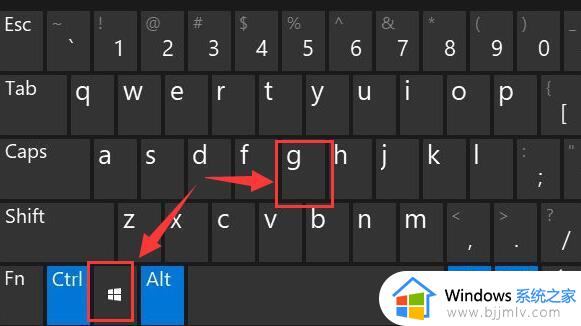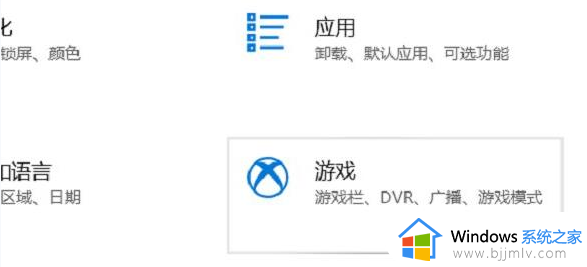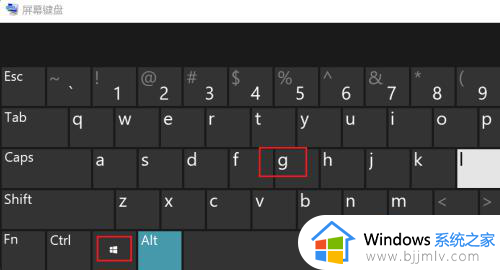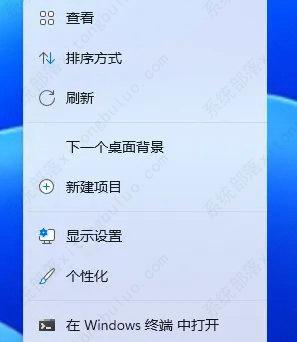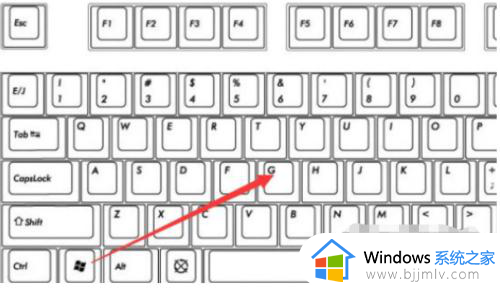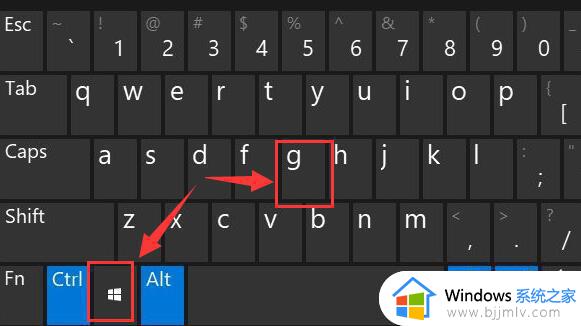windows11怎么录视频 windows11录制视频如何操作
更新时间:2024-01-01 16:03:10作者:jkai
众所周知,录制视频是一种方便且灵活的方式,可以记录下重要的时刻和精彩瞬间,但是我们很多小伙伴在升级到windows11操作系统后却都不知道windows11操作系统的录制视频怎么操作,那么windows11怎么录视频呢?今天小编就给大家介绍一下windows11录制视频如何操作,快来一起看看吧。
步骤介绍
1、按下快捷键“win+g”就可以直接使用录屏工具进行录屏
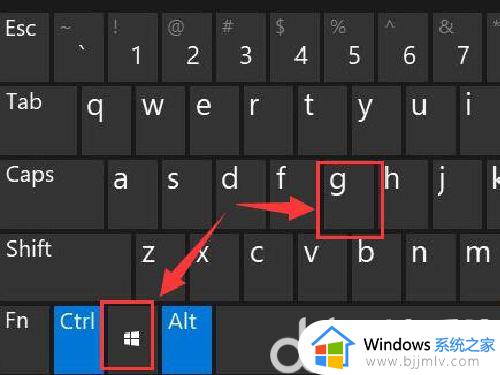
2、也可以按下快捷键“win+i”打开windows设置选择“游戏”

3、看到右侧的录屏选项,设置一个快捷方式来进行使用

4、在录制的时候就选择“立即录制”即可开始录制咯
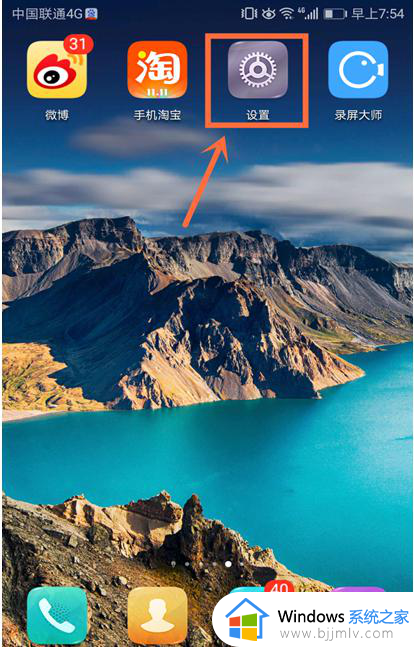
以上全部内容就是小编带给大家的windows11录制视频操作方法详细内容分享啦,还不清楚的小伙伴就快点跟着小编一起来看看吧,希望能够帮助到大家。